يمكن أن يحتوي متصفحنا وسجل التحميلات في بعض الأحيان على معلوماتنا الشخصية ويجب حمايتها دائمًا. بغض النظر عن المهنة أو الخلفية التي تنتمي إليها ، لا أحد يحب الكشف عن سجل التحميل الخاص به. إذا كنت تريد الاحتفاظ بمعلوماتك الشخصية لنفسك ، فأنت بحاجة إلى معرفة كيفية محو سجل التحميل على متصفحك. سيسمح لك بالحفاظ على خصوصية هذه المعلومات ولن تكون بياناتك عرضة للخطر أيضًا. في هذا المنشور التدريجي ، سنعلمك طرقًا مختلفة لمحو سجل التحميل على كل متصفح ويب رائد.
الجزء 1: كيفية محو سجل التحميل في متصفحات مختلفة
نظرًا لوجود مجموعة كبيرة من متصفحات الويب ، فمن المهم معرفة كيفية محو سجل التحميل بطرق مختلفة. لقد قمنا بإدراج طريقة دقيقة لمحو سجل التحميل في جميع المتصفحات الرائدة.
1.Internet Explorer
إذا كنت تستخدم Internet Explorer ، فيمكنك بسهولة محو سجل التحميل باتباع الخطوات التالية. ولكن يمكنك عرض المحفوظات في Internet Explorer قبل محوها.
- قم بتشغيل Internet Explorer واضغط على Ctrl + Shift + Delete لإزالة بيانات التصفح.
- يمكنك أيضًا الوصول إليه من الإعدادات (رمز الترس) > Options.
- بعد تشغيل النافذة المنبثقة التالية ، حدد خيار "سجل التحميل".
- انقر فوق زر "حذف" للتخلص من سجل التحميل الخاصة بك.
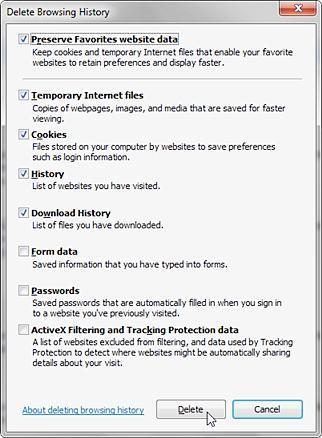
2.Mozilla Firefox
تمامًا مثل Internet Explorer ، يمكنك محو سجل التحميل في Firefox أيضًا باتباع الخطوات التالية:
- للبدء ، يمكنك فقط الضغط على Ctrl + J للوصول إلى التحميلات الأخيرة بحيث يمكنك حذفها يدويًا.
- بالإضافة إلى ذلك ، يمكنك أيضًا الانتقال إلى إعداداته لإزالة سجل التحميل.
- من الرسالة المنبثقة التالية ، حدد المدة المطلوبة وسجل التصفح والتحميل.
- انقر فوق زر "محو الآن" لحذف السجل.
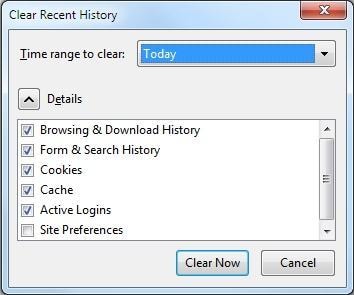
3.Google Chrome
يعد Google Chrome أحد أكثر متصفحات الويب استخدامًا على الإطلاق. كما أنه يتيح طريقة سهلة لمحو سجل التحميل مباشرة من واجهته.
- قم بتشغيل Chrome وانتقل إلى الإعدادات الخاصة به من رمز النقاط الثلاث الرأسية (أو الهامبرغر).
- من هنا ، قم بزيارة نافذة "محو بيانات التصفح". يمكنك أيضًا الوصول إليه بالضغط على Ctrl + Shift + Delete في نفس الوقت.
- حدد خيار سجل المتصفح وسجل التحميل. يمكنك أيضًا اختيار المدة الزمنية من هنا.
- انقر فوق زر "محو بيانات التصفح" مرة أخرى لإزالة البيانات المحددة.
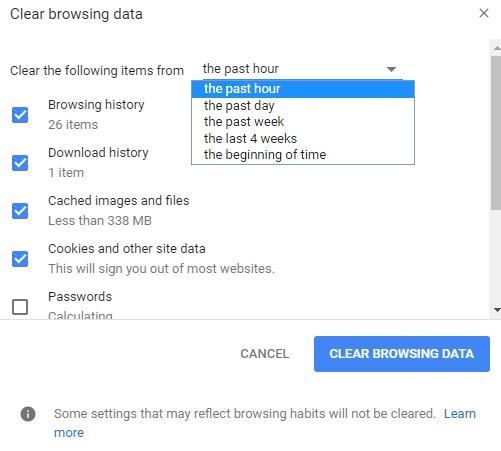
4.Microsoft Edge
على الرغم من إطلاق Microsoft Edge في نظام تشغيل Windows 10 ، إلا أنه يتم استخدامه بالفعل من قبل الأشخاص في جميع أنحاء العالم. يمكنك محو سجل التحميل على Edge باتباع الخطوات التالية:
- للوصول بسرعة إلى التحميل الخاص بك ، يمكنك الضغط على Ctrl + J وإزالة كل ملف تم تحميله يدويًا.
- بدلاً من ذلك ، يمكنك الوصول إلى إعداداته من Hub (ثلاثة خطوط أفقية).
- انتقل إلى خيار "محو بيانات التصفح" واختر "Download History".
- ببساطة قم بتأكيد اختيارك بالنقر فوق زر "محو".
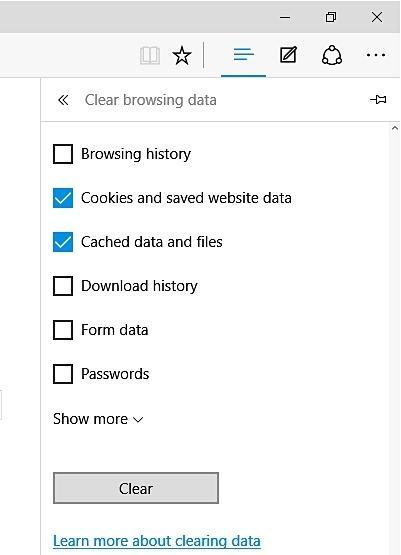
5.Opera
يشبه محو محفوظات المتصفح في Opera متصفحات الويب الأخرى تمامًا. من قائمة Opera ، يمكنك الوصول إلى المحفوظات بالإضافة إلى سجل التحميل. يمكنك أيضًا الضغط على Ctrl + J للحصول على صفحة سجل التحميل. من هنا ، يمكنك ببساطة محو سجل التحميل يدويًا.
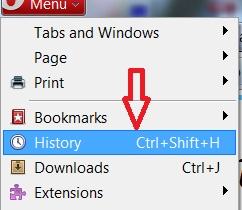
6.Windows 10 و 8 و 7 و Vista
في كل إصدار من إصدارات Windows تقريبًا ، يمكنك أيضًا إزالة الملفات التي تم تحميلها يدويًا. للقيام بذلك ، ما عليك سوى الضغط على رمز Windows والبحث عن "التحميلات". سيتيح لك ذلك الوصول إلى الملفات التي تم تحميلها. ما عليك سوى حذفها لحماية خصوصيتك.
الجزء 2: كيفية محو سجل التحميل تمامًا
بحذف سجل التحميل من الواجهة الأصلية للمتصفح ، لن تتمكن من محوه نهائيًا. يمكن لأي شخص استرداد بياناتك عن طريق الاستعانة بأداة استعادة البيانات. لذلك ، يجب عليك استخدام Stellar BitRaser للملف إذا كنت تريد محو سجل التحميل من متصفحك بدون خيار الاسترداد. تحتوي الأداة على واجهة سهلة الاستخدام يمكن استخدامها لمحو ملفاتك بشكل دائم ، وتتبع النظام ، والتطبيقات ، والمزيد.
- يمكنه حذف الملفات ، وأنشطة الإنترنت ، وتتبع النظام ، والتطبيقات ، وغير ذلك بشكل دائم.
- يمكنك إجراء الحذف التلقائي باستخدام ميزة الجدولة الخاصة به.
- توفر الأداة أيضًا شهادة محو بعد إكمال العملية.
- يحتوي على واجهة سهلة الاستخدام ويقوم بحذف المحتوى بشكل دائم بدون نطاق استرداد.
- يأتي BitRaser مع مجموعة واسعة من الخوارزميات التي يمكن للمستخدمين التحول لها من إعداداتهم.
- متوافق مع جميع المتصفحات الرائدة ويعمل على جميع الإصدارات الرئيسية من Windows
الخطوة 1: قم بتحميل Stellar BitRaser للملفات مجانًا على جهاز الكمبيوتر الذي يعمل بنظام Windows.
الخطوة 2: قم بتشغيل BitRaser للملف وانتقل إلى قسم "أنشطة الإنترنت" من اللوحة اليمنى. هنا ، يمكنك رؤية العديد من الأدوات والميزات الأخرى المدرجة أيضًا.
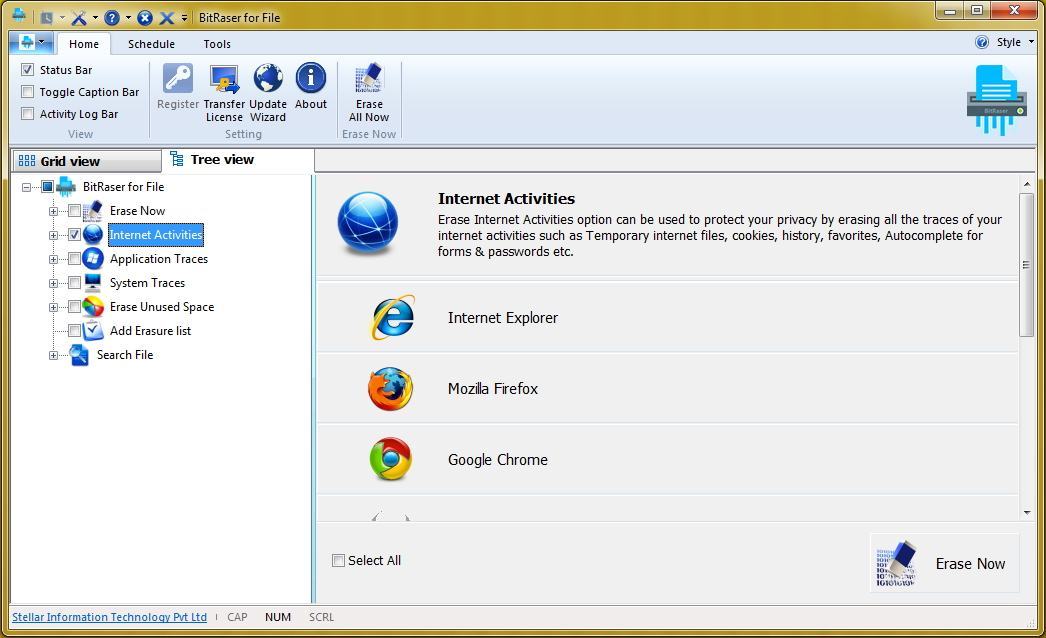
الخطوة 3: عند تحديد خيار أنشطة الإنترنت ، سيعرض قائمة بجميع متصفحات الويب المثبتة على نظامك. يدعم BitRaser جميع متصفحات الويب الرائدة بشكل افتراضي.
الخطوة 4: لمحو سجل التحميل للمتصفح ، ما عليك سوى تحديد المتصفح والنقر فوق زر "محو الآن".
بعد اتباع هذه الخطوات البسيطة ، ستتمكن من محو سجل التحميل من متصفحك دون الكثير من المتاعب. رغم ذلك ، يمكنك دائمًا إجراء تمريرات متعددة للتأكد من حذف بياناتك بأي ثمن. من الناحية المثالية ، بعد اتباع نفس التمرين عدة مرات ، فأنت متأكد من محو سجل التحميل دون مجال للاسترداد. انطلق واستخدم BitRaser لمحو سجل التحميل ولا تقلق أبدًا بشأن حالة انتهاك الخصوصية.
استكشاف أخطاء الكمبيوتر وإصلاحها
- فوز تحطم النظام
- كلمة مرور الكراك Bios
- إصلاح أخطاء تشغيل Dll
- إصلاح خطأ اختفاء شريط المهام
- إصلاح BootMGR Image Corrupt
- إصلاح أخطاء MBR
- نصائح ويندوز
- مشاكل الكمبيوتر
- أخطاء الشاشة الزرقاء

Khalid Abdullahi
contributor Editor
Generally rated4.5(105participated)